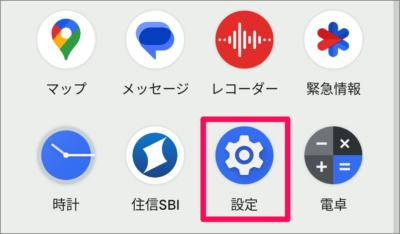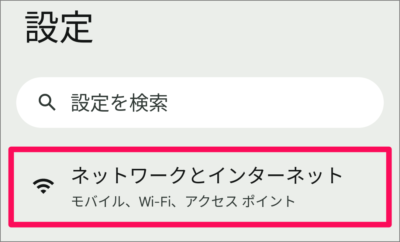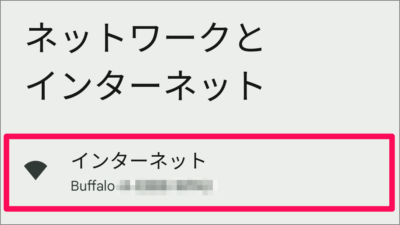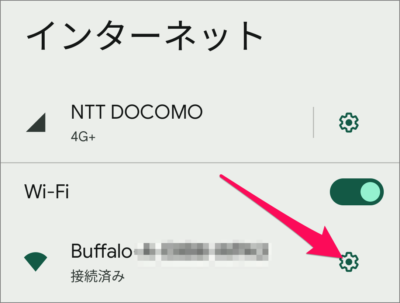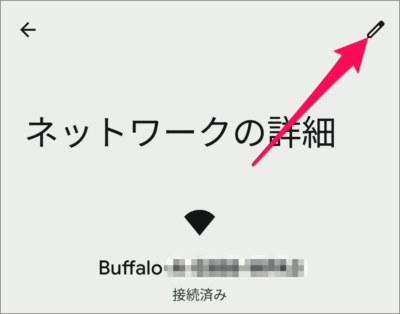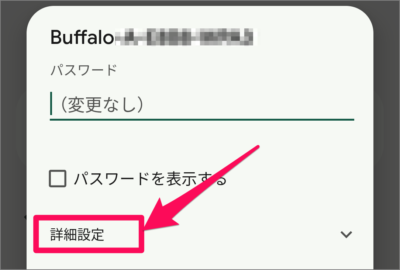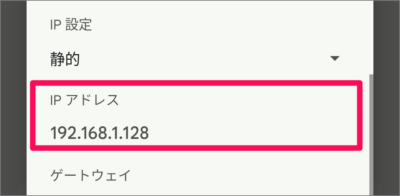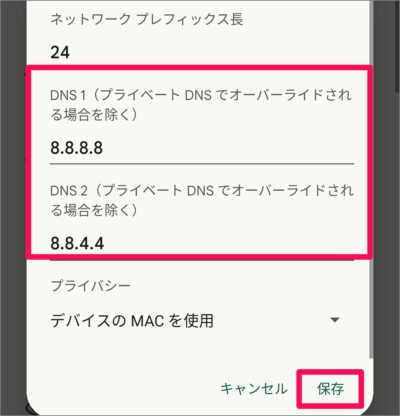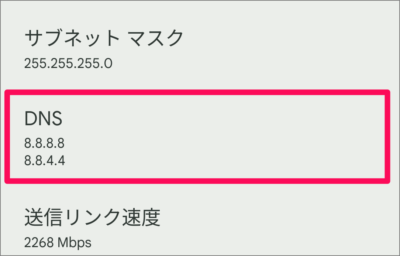目次
Android が接続している Wi-Fiネットワークの DNSサーバを手動で変更する方法を紹介します。
Wi-Fi が繋がらない……調子が悪い……そんな場合は DNSサーバを変更してみましょう。
ここでは Android の DNSサーバを手動で変更する方法をみていきます。
DNSサーバを手動で変更する方法は?
Android の DNSサーバを手動で変更する方法は次の手順です。
-
[設定] を開く
画面を下から上にスワイプし、[設定] をタップします。 -
[ネットワークとインターネット] を選択する
設定です。[ネットワークとインターネット] をタップしましょう。 -
[インターネット] を選択する
-
Wi-Fi の [歯車] アイコンを選択する
インターネットの設定です。接続している [Wi-Fi] の右にある [歯車] アイコンをタップしましょう。 -
右上の [鉛筆] を選択する
ネットワークの詳細です。画面右上の [鉛筆] アイコンをタップしましょう。 -
[詳細設定] を選択する
-
IP設定の [手動] を選択する
IP設定を [手動] に設定しましょう。デフォルトでは [DHCP] が選択されています。 -
[IPアドレス] を入力する
グレーアウトされている [IPアドレス] をそのまま入力しましょう。 -
[DNS1] [DNS2] を入力する
[DNS1] [DNS2] を入力し、[保存] をタップします。ここでは Google Public DNS の IPアドレスを入力しています。- 8.8.8.8
- 8.8.4.4
-
DNSサーバを確認する
設定が完了したら、DNSサーバを確認しましょう。
これで Android の DNSサーバを手動で変更する方法の解説は終了です。